एक वाई-फाई-आधारित स्मार्ट लाइट डिमर या पंखे की गति नियंत्रक आपको अपने स्मार्टफोन या वेब इंटरफेस का वायरलेस तरीके से उपयोग करके प्रकाश की चमक, पंखे की गति या किसी भी जुड़े एसी लोड को नियंत्रित करने की अनुमति देता है। यद्यपि आप ऐसे स्मार्ट लाइट डिमर्स या फैन रेगुलेटर खरीद सकते हैं, वे अक्सर महंगे होते हैं और काम करने के लिए पंजीकरण और इंटरनेट कनेक्शन की आवश्यकता होती है। यह अविश्वसनीय हो सकता है और अगर नेटवर्क कनेक्शन खराब है या इंटरनेट उपलब्ध नहीं है तो यह काम नहीं कर सकता है।
इसे दूर करने के लिए, आप एक ESP8266-आधारित बोर्ड के साथ एक DIY स्मार्ट डिमर स्विच बना सकते हैं जो स्थानीय नेटवर्क पर काम करता है और काम करने के लिए इंटरनेट या आपके व्यक्तिगत विवरण की आवश्यकता नहीं होती है।
चीजें जिनकी आपको आवश्यकता होगी
- एक ESP8266 बोर्ड, जैसे NodeMCU या D1 Mini।
- एक डिमर मॉड्यूल। आप एक रोबोटडाइन डिमर मॉड्यूल खरीद सकते हैं या एक DIY बना सकते हैं जो Arduino और ESP8266 के साथ काम करता है।
- ड्यूपॉन्ट तार।
- एक माइक्रो-यूएसबी केबल।
- रास्पबेरी पाई पर चल रहा होम सहायक सर्वर
एक बार जब आप आवश्यक घटकों को इकट्ठा कर लेते हैं, तो उन्हें जोड़ने के लिए इन चरणों का पालन करें और अपने प्रकाश / दीपक की चमक और पंखे की गति को नियंत्रित करने के लिए एक DIY डिमर मॉड्यूल बनाएं।
चरण 1: फर्मवेयर संकलित करें
फर्मवेयर को संकलित करने के लिए, आपको होम असिस्टेंट में ESPHome ऐड-ऑन इंस्टॉल करना होगा। चरण इस प्रकार हैं:
- गृह सहायक में, यहां जाएं समायोजन > ऐड-ऑन और क्लिक करें ऐड-ऑन स्टोर.
- को खोजें और इंस्टॉल करें ईएसपीहोम ऐड ऑन।
- स्थापना के बाद, क्लिक करें शुरू और क्लिक करें वेब यूआई खोलें.
- क्लिक +नया उपकरण > जारी रखना.
- डिवाइस का नाम दर्ज करें (जैसे लाइट-डिमर) और क्लिक करें अगला.
- विकल्पों में से बोर्ड चुनें। यदि आप NodeMCU का उपयोग कर रहे हैं, तो चुनें ईएसपी8266. D1 मिनी के लिए, क्लिक करें विशिष्ट बोर्ड चुनें और चुनें Wemos D1 और Wemos D1 मिनी. क्लिक अगला.
- एक बार हो जाने के बाद, क्लिक करें छोड़ें.
- लाइट-डिमर डिवाइस ढूंढें और क्लिक करें संपादन करना.
- अपना वाई-फाई एसएसआईडी और पासवर्ड डालें:
वाई - फाई:
एसएसआईडी: "MyWiFiName"
पासवर्ड: "मायवाईफाईपासवर्ड"के ठीक नीचे कैप्टिव पोर्टल:, निम्नलिखित कोड पेस्ट करें:
आउटपुट:
- मंच: ac_dimmer
आईडी: सिम्फनी_कूलर
गेट_पिन: D1
ज़ीरो_क्रॉस_पिन:
संख्या: D2
न्यूनतम_शक्ति: 60%
रोशनी:
- मंच: मोनोक्रोमैटिक
आउटपुट: सिम्फनी_कूलर
नाम: सिम्फनी कूलरतुम बदल सकते हो पहचान तथा नाम उस डिवाइस के अनुसार जिसे आप नियंत्रित करना चाहते हैं। हम इस डिमर का उपयोग सिम्फनी कूलर पंखे की गति को नियंत्रित करने के लिए कर रहे हैं। न्यूनतम शक्ति: 60% पर रखा जाता है क्योंकि कूलर प्रतिक्रिया करता है या न्यूनतम 60% स्लाइडर पर शुरू होता है। आप इसे हटा सकते हैं या अपने डिवाइस की प्रतिक्रिया के आधार पर मान को समायोजित कर सकते हैं। कोड कुछ इस तरह दिखना चाहिए:
एक बार हो जाने के बाद, क्लिक करें बचाना > स्थापित करना. चुनना इस कंप्यूटर में प्लग इन करें और फिर संकलन समाप्त होने की प्रतीक्षा करें। इसमें 10 मिनट तक का समय लग सकता है।
फर्मवेयर तैयार होने के बाद, क्लिक करें प्रोजेक्ट डाउनलोड करें और फर्मवेयर को किसी भी स्थान पर सहेजें।
चरण 2: फर्मवेयर फ्लैश करें
हमारे D1 मिनी या NodeMCU पर पिछले चरण में संकलित फर्मवेयर को फ्लैश करने के लिए, डाउनलोड करें ईएसपीहोम फ्लैशर टूल अपने विंडोज या मैक सिस्टम पर और इन चरणों का पालन करें।
- माइक्रो-यूएसबी केबल का उपयोग करके NodeMCU या D1 मिनी बोर्ड को अपने सिस्टम से कनेक्ट करें
- ईएसपीहोम फ्लैशर टूल लॉन्च करें, रिफ्रेश आइकन पर क्लिक करें और चुनें कॉम बंदरगाह।
- क्लिक ब्राउज़ फर्मवेयर फ़ाइल का चयन करने के लिए और फिर क्लिक करें फ्लैश ईएसपी.
- कुछ सेकंड प्रतीक्षा करें। फर्मवेयर फ्लैश किया जाएगा और आउटपुट या लॉग ESPHome फ्लैशर टूल में प्रदर्शित होने लगेंगे।
- डिवाइस वाई-फाई नेटवर्क से कनेक्ट होगा। एक बार यह हो जाने के बाद, वापस जाएँ ईएसपीहोम में गृह सहायक और चेक लाइट-डिमर दिखा रहा है ऑनलाइन. आप क्लिक कर सकते हैं लॉग बोर्ड को सौंपे गए लॉग और आईपी पते की जांच करने के लिए।
- एक बार सब कुछ सत्यापित और काम करने के बाद, आप बोर्ड को डिस्कनेक्ट कर सकते हैं।
चरण 3: डिमर मॉड्यूल को NodeMCU या D1 मिनी से कनेक्ट करें
अपने D1 मिनी या NodeMCU बोर्ड में RobotDyn dimmer मॉड्यूल को जोड़ने के लिए नीचे दी गई आरेख और कनेक्शन तालिका देखें।
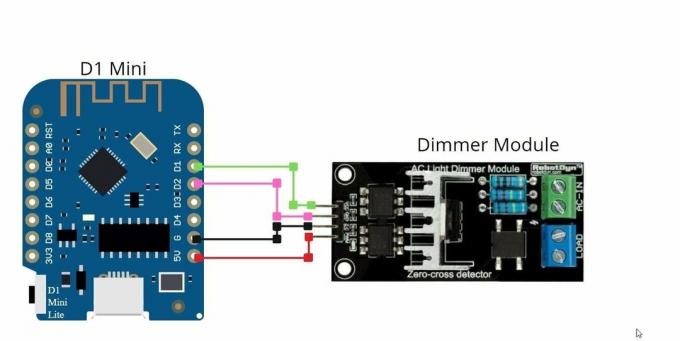
| D1 मिनी / NodeMCU | डिमर मॉड्यूल |
| डी1 | पीडब्लूएम |
| डी2 | जेडसी |
| 5वी या वी | वीसीसी |
| जी | जीएनडी |
इसके अलावा, एसी इनपुट को डिमर मॉड्यूल के एसी-इन टर्मिनलों और अपने पंखे या लाइट बल्ब को लोड टर्मिनलों से कनेक्ट करें। उदाहरण के लिए, आप लाइट बल्ब या पंखे में जाने वाले दो तारों को AC IN से जोड़ सकते हैं और फिर पंखे या लाइट को LOAD टर्मिनलों से जोड़ सकते हैं।
चरण 4: गृह सहायक में नियंत्रण जोड़ें
एक बार सब कुछ कनेक्ट हो जाने पर, आप एसी पावर चालू कर सकते हैं और डी1 मिनी बिजली की आपूर्ति भी चालू कर सकते हैं। अपनी गृह सहायक में, यहां जाएं समायोजन > उपकरण और सेवाएं. आपका डिमर मॉड्यूल स्वचालित रूप से नीचे सूचीबद्ध होना चाहिए एकीकरण टैब। पर क्लिक करें कॉन्फ़िगर.
यदि डिवाइस नहीं मिला है, तो आप ईएसपीहोम पर वापस जा सकते हैं, पर क्लिक करें लॉग नीचे प्रकाश मद्धम और नोट कर लो आईपी पता. फिर जाएं समायोजन > उपकरण और क्लिक करें एकीकरण जोड़ें. ESPHome चुनें, IP पता पेस्ट करें, और क्लिक करें जुडिये.
- क्लिक प्रस्तुत. आपको एन्क्रिप्शन कुंजी दर्ज करने की आवश्यकता हो सकती है (आप इसे लाइट-डिमर YAML कोड में पा सकते हैं)। कुंजी चिपकाएं और क्लिक करें प्रस्तुत फिर से।
- चुनना क्षेत्र और क्लिक करें खत्म करना.
- इसके बाद, ESPHome सूची के अंतर्गत मॉड्यूल खोजें समायोजन > उपकरण और सेवाएं.
- इस पर क्लिक करें (प्रकाश मद्धम हमारे मामले में)।
- निकाय पर क्लिक करें और फिर क्लिक करें डैशबोर्ड में जोड़ें.
- एक कमरा चुनें और क्लिक करें अगला > डैशबोर्ड में जोड़ें.
- अब आप नीचे वाले कमरे में जा सकते हैं अवलोकन और स्लाइडर नियंत्रण खोलने के लिए मंदर नाम पर क्लिक करें। आप इस स्लाइडर का उपयोग कनेक्टेड लोड स्पीड (पंखे या मोटर) या चमक (लैंप) को नियंत्रित करने के लिए कर सकते हैं। आप कनेक्टेड लोड को चालू/बंद करने के लिए टॉगल नियंत्रण का भी उपयोग कर सकते हैं।
सुनिश्चित करें कि आप 500-1000W (प्रयुक्त TRIAC के आधार पर) से अधिक लोड को कनेक्ट नहीं करते हैं। यदि आप भारी भार को नियंत्रित करना चाहते हैं, तो आप BTA41 का उपयोग करके एक DIY जीरो-क्रॉस डिमर मॉड्यूल का निर्माण कर सकते हैं जिसका उपयोग उपयुक्त हीट सिंक के साथ 4000W तक के भार को नियंत्रित करने के लिए किया जा सकता है।
चरण 5: ऑटोमेशन सेट करें
होम असिस्टेंट में ऑटोमेशन सेट करना काफी आसान है और इससे आपको अपने उपकरणों का कुशलता से उपयोग करने में मदद मिल सकती है, जिससे उनका जीवनकाल बढ़ जाता है। नीचे एक ऑटोमेशन का एक उदाहरण है जिसे आप सेट कर सकते हैं जहां तापमान गिरने पर कूलर पंखे की गति 100% (जब आप सोने जाते हैं) से 3:00 पूर्वाह्न तक 80% हो जाती है।
उपनाम: कूलर
विवरण: ''
चालू कर देना:
- मंच: समय
पर: '03:00:00'
स्थिति: []
गतिविधि:
- device_id: ffa25bd424ab6fc99a46286e8148ef5b
डोमेन: लाइट
इकाई_आईडी: रोशनी.सिम्फनी_कूलर
प्रकार: चमक_कमी
- प्रकार: बंद करें
device_id: ffa25bd424ab6fc99a46286e8148ef5b
इकाई_आईडी: रोशनी.सिम्फनी_पंप
डोमेन: लाइट
मोड: सिंगलइसी तरह, आप शाम 7:00 बजे 80% चमक के साथ कनेक्टेड लाइट (ओं) को स्विच करने के लिए ऑटोमेशन का उपयोग कर सकते हैं, इसे आधी रात तक 50% या उससे कम (अपनी आवश्यकताओं के अनुसार) कर सकते हैं, और सुबह इसे बंद कर सकते हैं। आप इसे अपनी आवश्यकताओं के आधार पर हर दिन या विशेष दिनों के लिए सेट कर सकते हैं।
आप इन्हें अपने लिविंग रूम, किचन एरिया या बेडरूम में कई लाइट्स को नियंत्रित करने के लिए स्थापित कर सकते हैं और माहौल बनाने के लिए ऑटोमेशन सेट कर सकते हैं। उदाहरण के लिए, जैसे ही आप अपने स्मार्ट टीवी पर स्विच करते हैं, रोशनी स्वतः मंद हो जाएगी और टीवी बंद होने पर चमक बढ़ जाएगी। आप भी कर सकते हैं कमरे की उपस्थिति का पता लगाएं स्मार्ट डिमर स्विच को स्वचालित करने के लिए। गृह सहायक के साथ संभावनाएं अनंत हैं।
आप चार भार तक नियंत्रित करने के लिए इन मंदर मॉड्यूल को दोहरे या क्वाड-चैनल संस्करणों में भी खरीद सकते हैं। हालाँकि, यदि आपको चार से अधिक विभिन्न भारों को नियंत्रित करने की आवश्यकता है, तो आप अधिक खरीद सकते हैं या एक DIY डिमर मॉड्यूल बना सकते हैं और जितने चाहें उतने चैनल जोड़ सकते हैं। शून्य-क्रॉस का पता लगाने के लिए D1 मिनी या NodeMCU के केवल एक पिन का उपयोग किया जाता है; बाकी का उपयोग लोड को नियंत्रित करने के लिए किया जा सकता है।
पैसे बचाने के लिए ऊर्जा बचाएं
हमने जो स्मार्ट डिमर डिवाइस बनाया है, वह आपको ऊर्जा बचाने, बिजली के बिल कम करने और जीवाश्म ईंधन के संरक्षण में मदद कर सकता है। आप बल्ब की चमक (या पंखे की गति) को स्वचालित रूप से बढ़ाने और घटाने के लिए होम असिस्टेंट में एक ऑटोमेशन सेट कर सकते हैं, या दिन के समय या अपनी आवश्यकताओं के अनुसार इसे चालू/बंद कर सकते हैं। यह अनुमान लगाया गया है कि आपकी रोशनी को नियमित रूप से 20-30% कम करने से आपकी बिजली की लागत में 30% या उससे अधिक की आसानी से कमी आ सकती है।


